Les 11 meilleures applications Android à installer sur un Chromebook
Added 2019-02-15
La prise en charge des applications Android pour Chrome OS est disponible depuis un certain temps. Toutefois, bien que vous puissiez en installer la majorité sur n’importe quel Chromebook, seules une poignée d'entre elles sont correctement compatibles avec le système d'exploitation.
Si une application est mise à jour pour les Chromebooks, elle sera beaucoup plus fiable et supportera les outils multitâches intégrés de Chrome OS. Par conséquent, voici les meilleures applications tierces à installer sur votre Chromebook.
1. Netflix
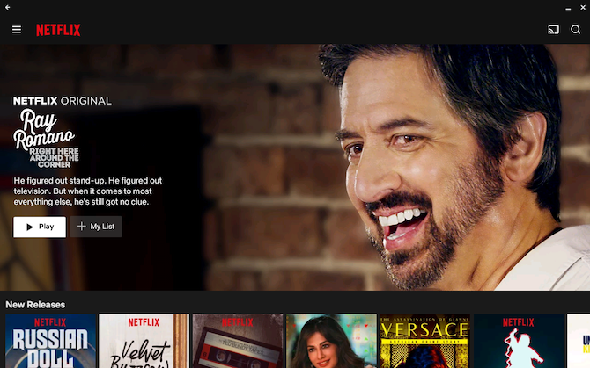
Netflix a été l'une des premières applications à être mise à jour pour les Chromebooks. Bien que vous puissiez évidemment aussi écouter du contenu du navigateur Chrome, le téléchargement de l'application dédiée présente quelques avantages. Le plus important de tous est que vous pouvez télécharger du contenu pour la consommation hors ligne, ce qui est parfait pour des scénarios comme lorsque vous êtes sur le point de prendre un vol.
De plus, si vous avez un Chromebook bas de gamme, la lecture en continu sur l'application mobile est une expérience nettement meilleure que de le faire à partir d'un onglet Chrome. C'est particulièrement le cas pour les vidéos HD.
Télécharger: Netflix (Libre)
2. Microsoft Office
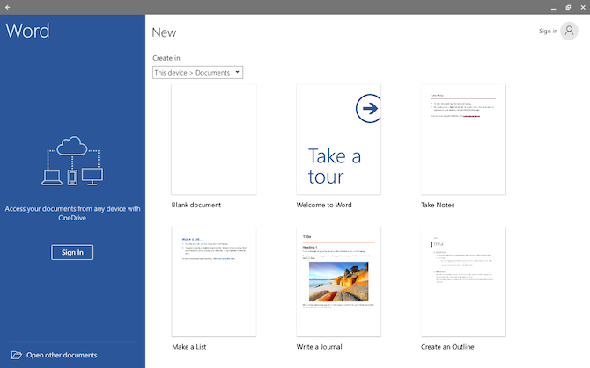
Si vous n'êtes pas à l'aise avec la suite d'applications de productivité de Google et que vous souhaitez une plate-forme plus avancée, essayez la solution de rechange de Microsoft. Toutes les applications de la gamme Microsoft Office pour Android, notamment OneNote, Word, PowerPoint et Skype, peuvent fonctionner avec les Chromebooks. Vous avez accès à presque toutes les fonctionnalités essentielles telles que la modification de documents, les modèles, la synchronisation dans le cloud, etc.
De plus, ils peuvent être exploités en mode multi-fenêtres. Toutefois, à moins que vous n'ayez un Chromebook avec une taille d'écran inférieure à 10,1 pouces, Microsoft Office n'est pas gratuit. Vous aurez besoin d'un abonnement Office 365 pour pouvoir créer, modifier et imprimer des documents.
Télécharger: Microsoft Apps (Gratuit, abonnement premium disponible)
3. Suite mobile d'Adobe
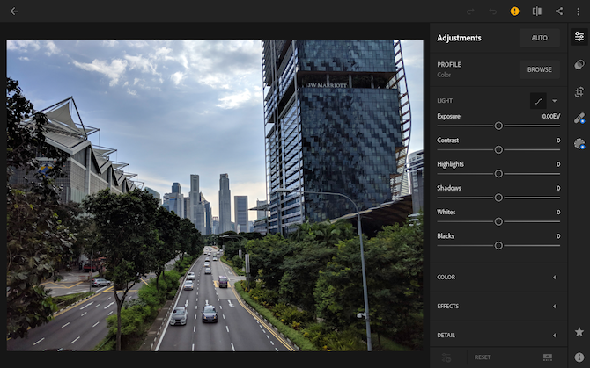
Les nombreuses applications créatives d’Adobe ont été repensées pour être compatibles avec Chrome OS. Que vous souhaitiez modifier des images, des documents PDF ou des croquis, les applications Adobe sont le lieu idéal.
De Lightroom CC à Acrobat Reader, les Chromebooks sont désormais compatibles avec la plupart des principaux titres d’Adobe. Bien sûr, il convient de souligner que ce sont toujours des applications Android, pas leurs homologues de bureau à part entière. Cependant, ils sont tous gratuits sauf si vous souhaitez utiliser l'une des fonctionnalités premium.
Télécharger: Applications Adobe (Gratuit, abonnement premium disponible)
4. Evernote
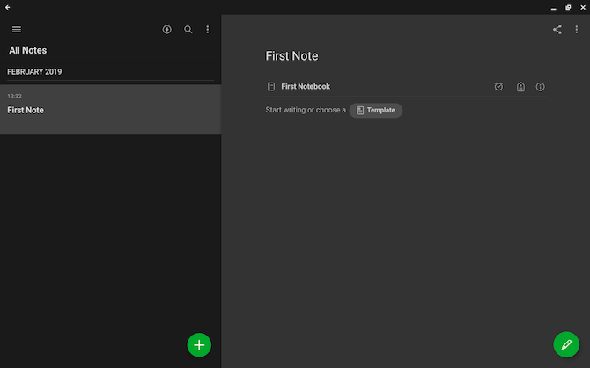
Alors que Google précharge désormais sa propre application de prise de notes sur les Chromebooks équipés d'écran tactile, vous pouvez également prendre des photos d'Evernote. Pour les Chromebooks, son application mobile offre une interface spéciale pour la tablette vous permettant d’utiliser tout l’écran.
En mode paysage, l’application passe automatiquement à une interface utilisateur élégante et tabulaire, idéale pour les longues sessions de recherche. En outre, vous pouvez créer des raccourcis pour certaines notes afin de les entrer directement à partir du lanceur d'applications. Il existe également des options de griffonnage si vous possédez un stylet et souhaitez noter des notes manuscrites.
Télécharger: Evernote (Gratuit, abonnement premium disponible)
5. VLC
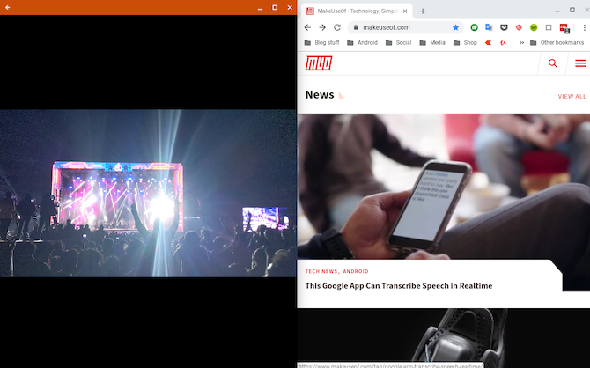
Le lecteur vidéo local pré-installé de Chrome OS est plutôt limité en termes de performances et de capacités. Pour surmonter ce problème, nous vous recommandons de consulter l’application mobile de VLC. Il offre tous les outils dont vous auriez besoin pour lire tout type de clip sur votre Chromebook.
De plus, vous pouvez lire des vidéos dans une fenêtre amovible si vous souhaitez les regarder tout en travaillant sur une autre application. En mode écran tactile, une multitude de gestes sont disponibles pour vous permettre d'effectuer rapidement une action comme sauter dix secondes à l'avance.
Télécharger: VLC (Libre)
6. mou
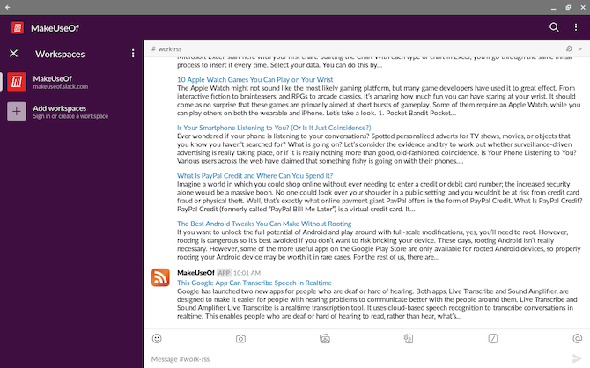
L’application mobile de Slack est également compatible avec Chrome OS et présente une disposition en deux colonnes semblable au client de bureau. Il fonctionne parfaitement si vous utilisez le Chromebook en tant que tablette et peut être placé en mode multi-fenêtre.
Télécharger: Mou (Libre)
7. TickTick
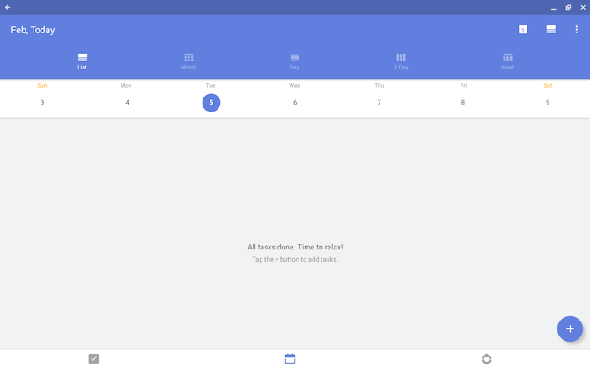
Télécharger: TickTick (Gratuit, abonnement premium disponible)
8. GoPro Quik
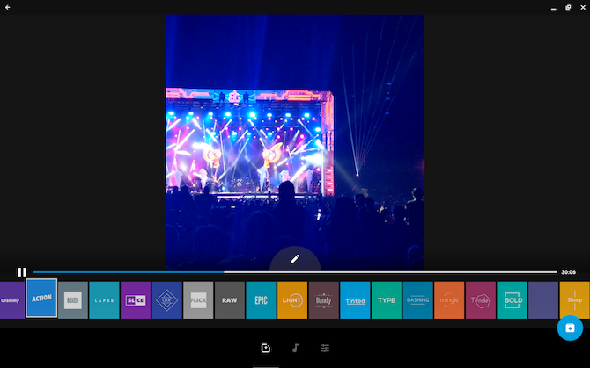
Bien que les Chromebooks ne soient pas principalement conçus pour le montage vidéo, les utilisateurs non professionnels peuvent le faire de plusieurs manières. L’un de ceux-ci est l’application gratuite Quik de GoPro.
L’application de montage vidéo à part entière de GoPro est dotée d’une multitude de fonctionnalités destinées aux amateurs et aux professionnels. Vous pouvez choisir de laisser l'application créer des histoires à partir de vos médias ou choisir vous-même les effets, les transitions et d'autres aspects.
De plus, GoPro Quik possède même des outils d'édition vidéo avancés, tels que la gestion de la disposition des images, des légendes pour chaque instant, l'étalonnage des couleurs, etc. Même si vous souhaitez générer rapidement une vidéo montée, GoPro Quik ne vous décevra pas avec son large éventail de thèmes.
Télécharger: GoPro Quik (Libre)
9. Pocket Cast
La première application de diffusion de podcast d’Android est également optimisée pour les Chromebooks. Lorsque vous êtes activé en mode paysage, vous êtes accueilli avec un écran d'accueil dense de pochettes d'albums provenant de podcasts en vedette. Comme d’autres, il présente une mise en page à deux onglets avec des liens vers d’autres sections situées à gauche. Malheureusement, Pocket Casts n'est pas gratuit et impose des frais initiaux de 3,99 $.
Télécharger: Jeux de poche (3,99 $)
10. carnet de croquis
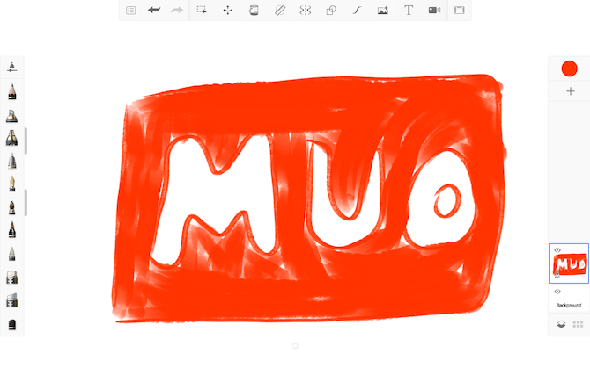
Si vous êtes un artiste, l’application SketchBook d’Autodesk est un outil indispensable pour votre Chromebook. Il a une tonne de fonctionnalités si vous dessinez ou peignez votre prochain chef-d'œuvre. L'application est compatible avec les stylets et peut même détecter la pression. Par conséquent, vous pouvez appuyer plus fort pour obtenir un dégradé plus sombre et inversement. SketchBook est également entièrement gratuit.
Télécharger: Carnet de croquis (Libre)
11. calmar
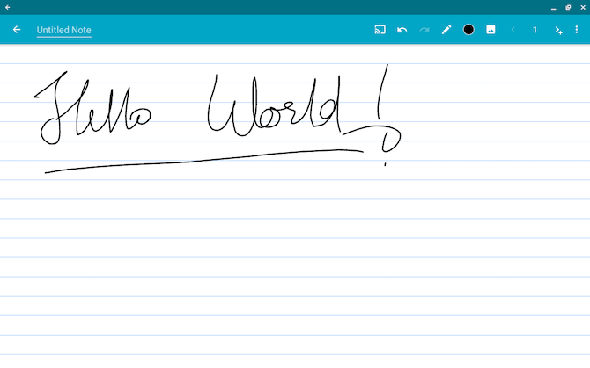
Squid est la meilleure application mobile pour les notes manuscrites et la société s'est associée à Google pour apporter de l'encre à faible temps de latence à quelques Chromebooks. L'application vous permet de choisir parmi une vaste sélection de milieux tels que ceux dirigés par des collèges, les graphiques, etc. De plus, vous avez la possibilité d'importer des documents et de les gribouiller à des fins telles que la signature.
Télécharger: Calamar (Gratuit, abonnement premium disponible)





